Ключові висновки
- Щоб виправити помилку 0x80070103 у Windows, спочатку спробуйте призупинити та відновити оновлення з налаштувань.
- Далі спробуйте приховати проблемне оновлення за допомогою інструмента «Показати чи приховати оновлення» Microsoft або засобів усунення несправностей Windows.
- Нарешті, ви можете скинути компоненти Windows Update за допомогою командного рядка або пакетного файлу.
Помилка драйвера Windows 0x80070103 відображається, коли ви намагаєтесь інсталювати іншу версію (включно з опцією нижчої сумісності) драйвера, який уже є у вашій системі. Щоб видалити повідомлення про помилку, виконайте наведені нижче дії.
Хоча ми тут зосереджуємось на Windows 11, подібні кроки мають працювати для обробки цієї помилки у Windows 10.
1. Призупиніть і відновіть оновлення Windows
Призупинення та відновлення оновлень Windows на комп’ютері є одним із найпростіших способів усунути помилку встановлення 0x80070103 у Windows. Це змушує Windows знову перевіряти наявність оновлень драйверів і виправляє будь-які тимчасові проблеми, що викликають помилку.
Натисніть Win + I, щоб відкрити налаштування та перейдіть на вкладку Windows Update. Виберіть кнопку «Призупинити на 1 тиждень» (поряд із «Призупинити оновлення») на правій панелі. Потім натисніть кнопку Відновити оновлення. Зачекайте, поки Windows перевірить наявність оновлень; він більше не повинен відображати проблемне оновлення драйвера.
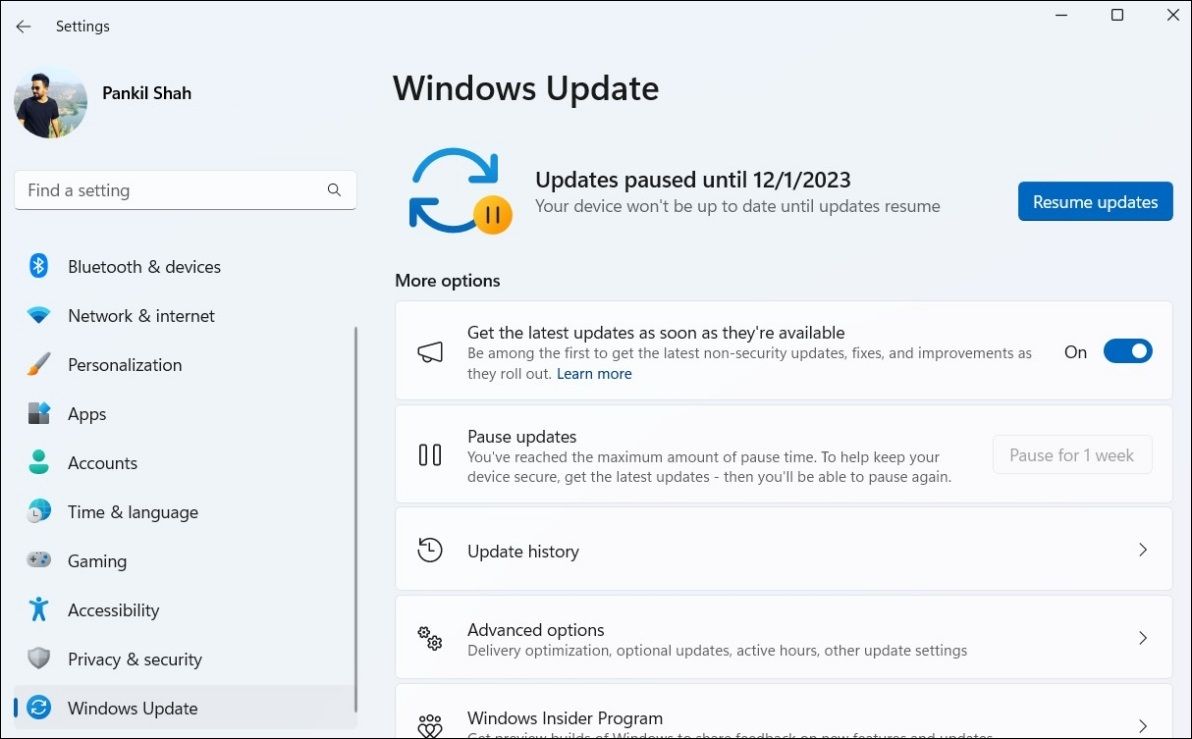
2. Приховайте проблемне оновлення
Ви можете приховати проблемне оновлення, щоб виправити помилку 0x80070103. Для цього потрібно скористатися інструментом Microsoft Show or Hide Updates. Ось кроки:
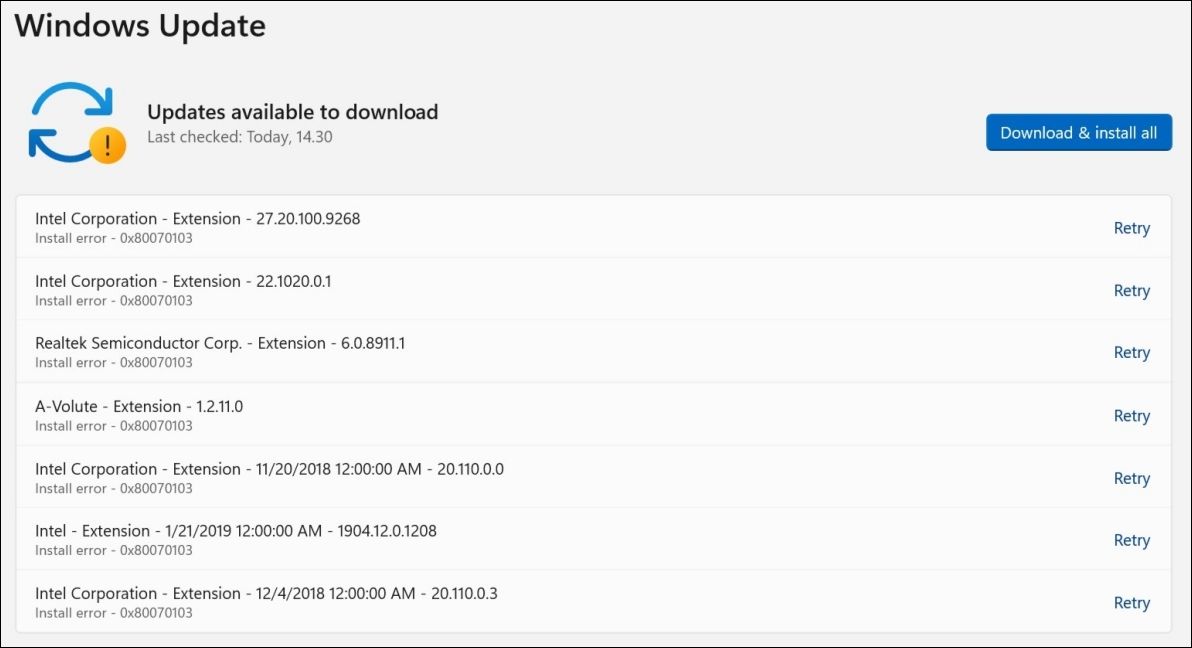
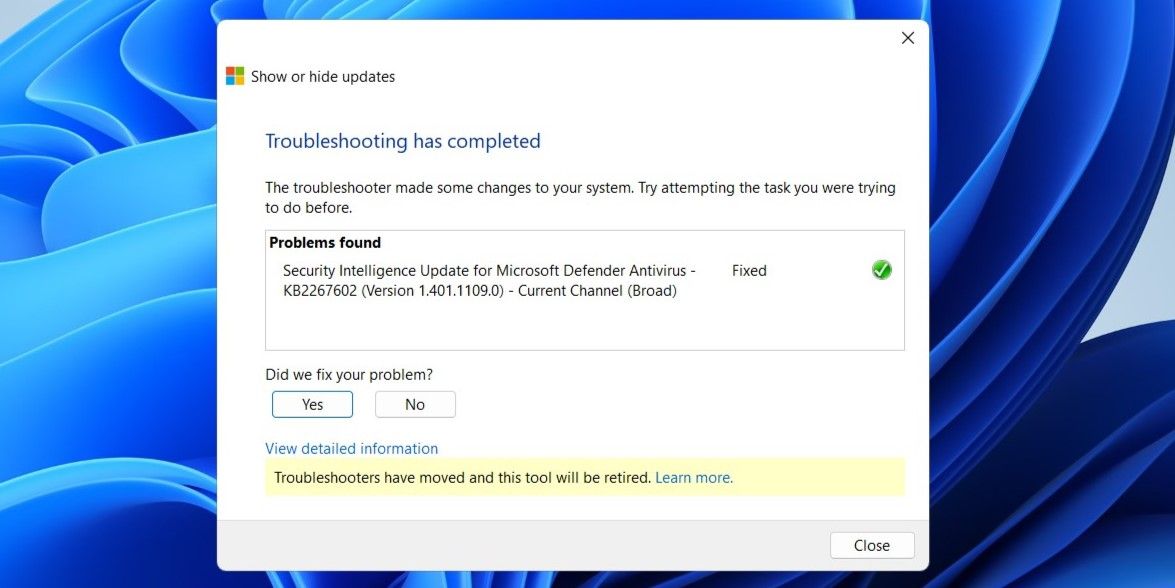
Хоча інструмент «Показати або приховати оновлення» доступний на момент написання цієї статті, Microsoft планує з часом припинити його використання. На його місці ви можете запустити засоби усунення несправностей Windows для доступу до тих самих функцій. Перейдіть до Налаштування > Система > Виправлення неполадок > Інші засоби усунення несправностей > Windows Update.
Якщо ви приховаєте проблемне оновлення драйвера, ви не побачите помилку 0x80070103 на вкладці Windows Update.
3. Скиньте компоненти Windows Update
Компоненти Windows Update на вашому ПК відповідають за завантаження та встановлення оновлень. Якщо ці компоненти були пошкоджені або пошкоджені, ви можете зіткнутися з багатьма помилками оновлення, включно з тією, що обговорюється тут.
Щоб виправити це, потрібно скинути компоненти Windows Update, виконавши кілька команд у командному рядку або створивши та виконавши пакетний файл. Після цього помилка установки 0x80070103 не повинна вас турбувати.
4. Спробуйте інші загальні виправлення
У більшості випадків одна з наведених вище порад допоможе виправити помилку. Якщо ні, ви можете спробувати кілька загальних виправлень оновлення Windows, щоб вирішити цю помилку:
- Перезапустіть службу Windows Update: тимчасові проблеми зі службою Windows Update також можуть викликати помилку 0x80070103. Ви можете спробувати перезапустити службу Windows Update, щоб відновити її безперебійну роботу.
- Встановіть оновлення вручну: у разі тривалих проблем ви можете спробувати встановити проблемне оновлення самостійно. Для цього необхідно відвідати Каталог Microsoft Update і завантажте файл оновлення. Після цього ви можете встановити оновлення Windows вручну.
- Встановіть додаткові оновлення Windows: ці оновлення часто містять найновіші файли драйверів від OEM-виробників. Ви можете вручну інсталювати ці додаткові оновлення Windows, щоб перевірити, чи вони вирішать помилку. Знайдіть їх у меню «Параметри» > «Оновлення Windows» > «Додаткові параметри» > «Додаткові оновлення» > «Додаткові оновлення».
Установлення останніх оновлень на вашому комп’ютері – це завжди гарна ідея, щоб забезпечити безперебійну та безпечну роботу. Але через конфлікти драйверів процес не завжди може відбуватися так, як очікувалося. Сподіваємось, наведені вище поради допоможуть вирішити помилку 0x80070103 і повернути ваш ПК до нормального стану.

